Како направити Пандора плејлисту
Као Пандора упознаје ваше преференције, његов избор нумера постаје префињен и усмерен ка ономе што волите да чујете. Ако желите већу контролу над песмама које се пуштају, научите како да направите листу песама на Пандори. Пандора листе песама омогућавају вам да интегришете песме или пуне албуме у персонализовану листу која се репродукује редоследом који одлучите.
Ова упутства се односе на мобилну апликацију Пандора и веб верзију Пандоре. Функција плејлисте доступна је само за претплатнике Пандора Премиум.
Како направити листу за репродукцију помоћу апликације Пандора
Да бисте креирали прилагођену листу за репродукцију у апликацији Пандора за Андроид и иОС уређаји:
Покрените апликацију Пандора и додирните Моја колекција картица ако није активна.
Славина Филтер.
Славина Плејлисте у искачућем менију који се појави.
-
Славина Нова листа за репродукцију на врху екрана.
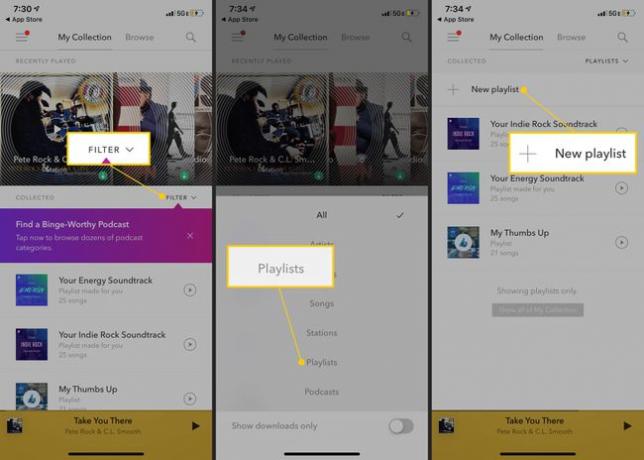
Унесите име за нову листу песама, а затим додирните Следећи.
-
Идите на траку за претрагу и унесите назив песме, албума или извођача.
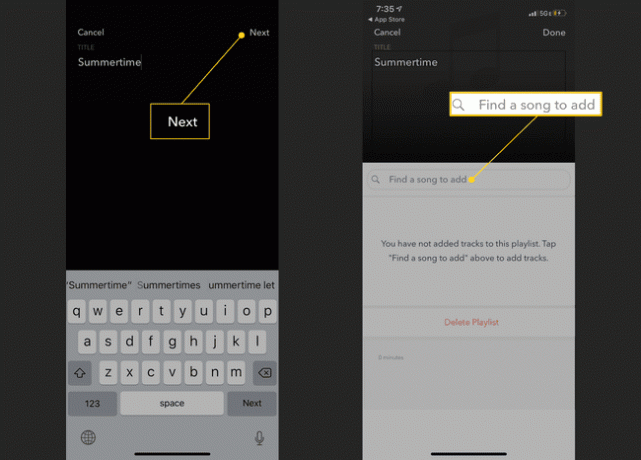
-
Приказује се листа резултата. Додирните плус (+) симбол поред песме или албума који желите да додате. Поновите горе наведене кораке колико год пута желите док не будете задовољни садржајем нове листе за репродукцију.
Такође можете да додате песме на постојећу листу песама са екрана Сада се репродукује. Додирните елипсе (...), а затим тапните на Додај на листу за репродукцију када се појави искачући мени.
-
Да бисте уклонили плејлисту са свог Пандора налога, додирните Избриши плејлисту. Да бисте променили редослед ставки на листи за репродукцију, додирните и држите избор, а затим га превуците на нову локацију.
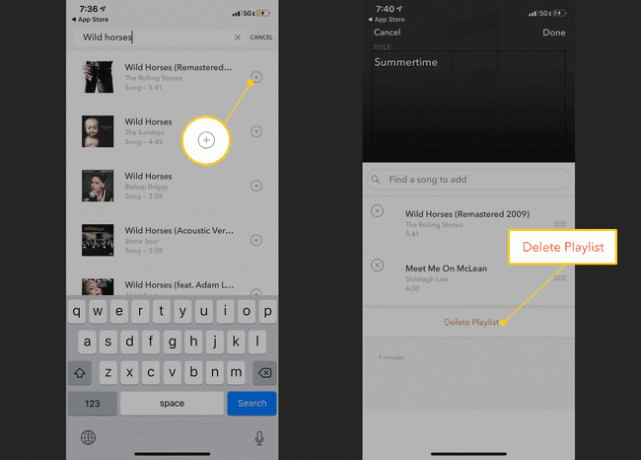
На дну садржаја плејлисте налази се белешка која указује на укупно трајање плејлисте.
Како направити Пандора плејлисту из веб претраживача
Пратите доленаведене кораке ако немате приступ Андроид или иОС апликацији или ако више волите да направите листу за репродукцију на рачунару.
-
Отвори а Интернет претраживач, Иди на Пандора.цоми изаберите Пријавите се.
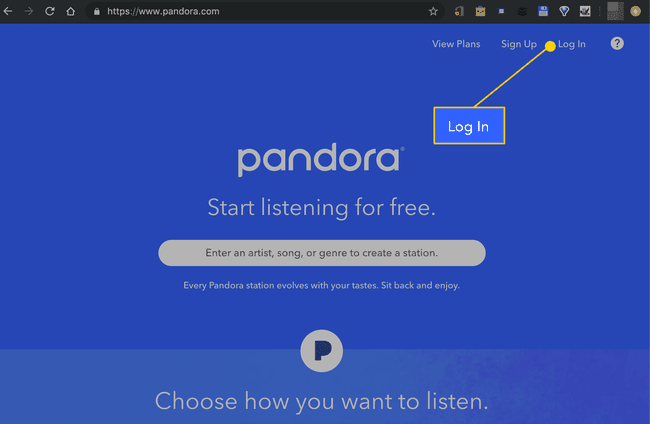
-
Унесите адресу е-поште и лозинку повезане са вашим Пандора налогом, а затим изаберите Пријавите се.
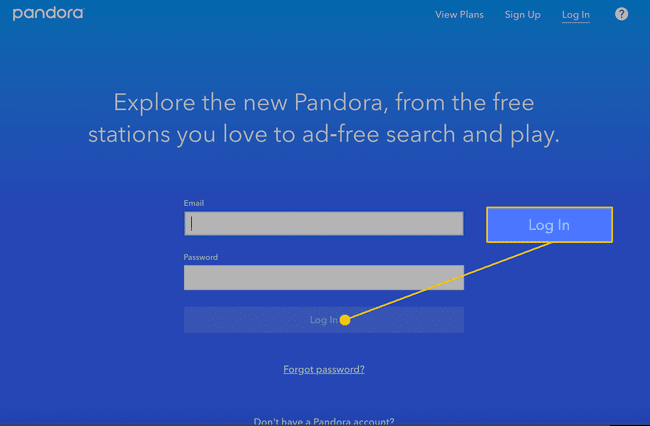
-
Иди на Плејлисте таб.
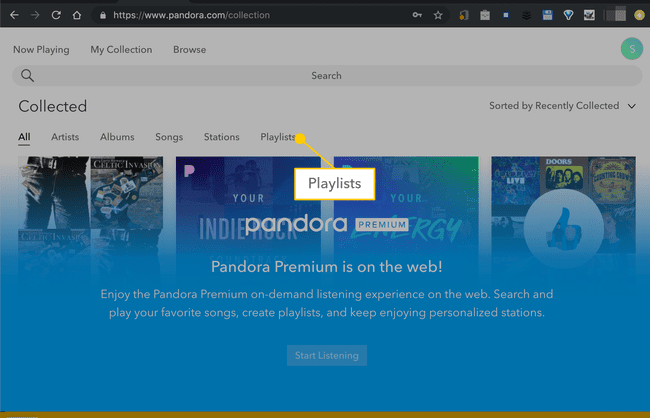
-
Изаберите Креирајте плејлисту у горњем десном углу веб странице Пандора.
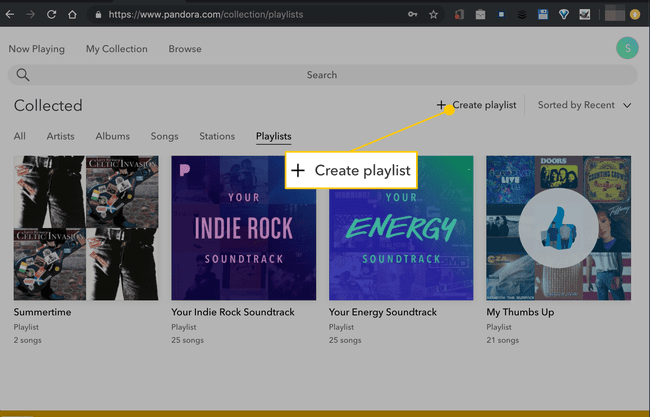
-
Унесите жељено име ваше нове листе песама у предвиђено поље.

-
Изаберите Пронађите песму коју желите да додате и унесите назив песме, албума или извођача.
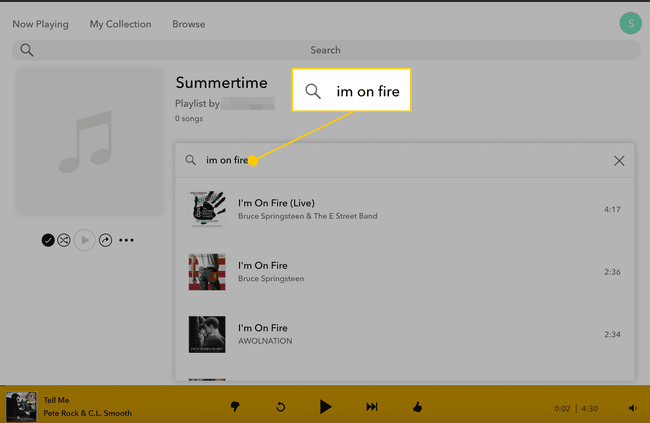
-
Приказује се листа препорука. Изаберите резултат који желите да додате на своју листу песама.
Изаберите Додајте сличне песме да аутоматски додате неколико нумера извођача и жанрова који су већ на листи за репродукцију.
-
Понављајте ове кораке док не будете задовољни садржајем нове листе песама.
Да бисте променили редослед песама на листи песама, превуците ставку на нову локацију.
Коришћење персонализованих Пандора плејлиста
Уз претплату на Пандора Премиум, добијате и персонализоване листе песама које се бирају на основу ваше историје слушања и понашања. Ове плејлисте се аутоматски генеришу и појављују се на вашем налогу с времена на време. Ове листе песама пружају алтернативу лично прилагођеним опцијама.
Ове листе се понекад креирају након што означите одређени број песама. Ове листе ћете можда видети и када сте неко време били Премиум клијент, а Пандорини алгоритми боље управљају музиком коју волите, а коју не.
